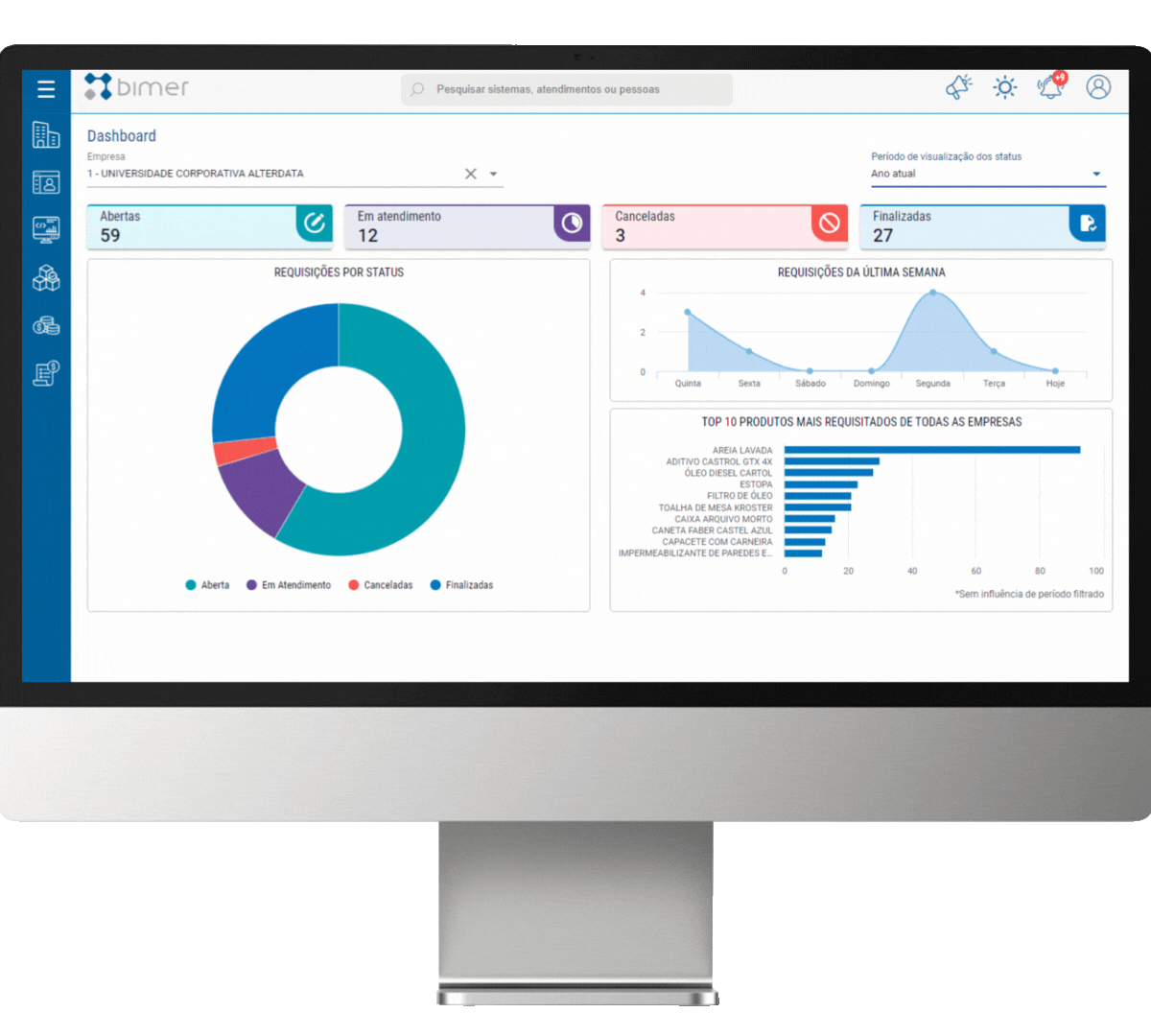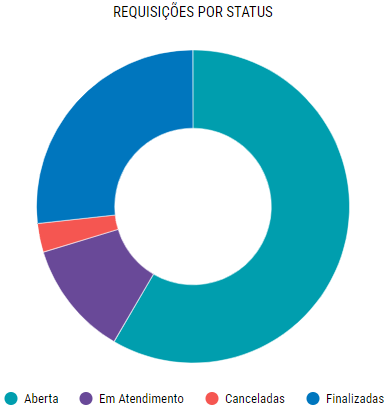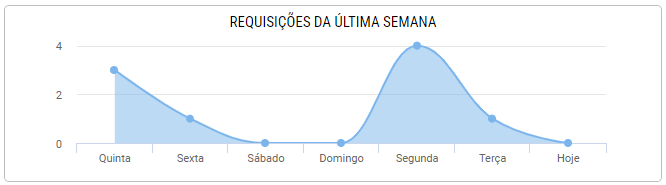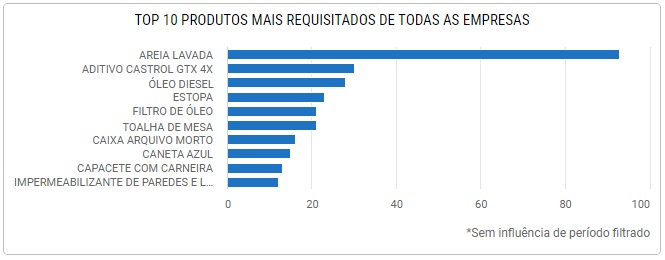O Dashboard Locações e Serviços centraliza o controle de contratos de locação e serviços, totalmente integrado ao Bimer ERP. Com ele, você cria orçamentos, personaliza propostas, gerencia estoques, visualiza resultados de contratos e gera medições, que automaticamente resultam em faturamento e emissão de boletos. Este dashboard permite uma visão rápida e clara dos contratos até 180 dias, organizados por status e destacando os dez equipamentos mais contratados.
As principais informações para esta rotina são baseadas nos padrões do módulo Requisição de Material. Para obter detalhes adicionais sobre a solicitação, acesse o módulo pelo Desktop.